Windows 7'de İngilizce nasıl kurulur. Rusça dili
Böyle bir şeye hâlâ ihtiyaç duyulabileceğini beklemiyordum. Sorunun özü şuna iniyor: İngilizce sürümü bilgisayarda yüklü işletim sistemi Windows 7 Profesyonel. 32 bit veya 64 bit sistem olabilir - bu durumda önemli değil. Bu İngilizce bir sürümse, buna göre tüm menü öğeleri, tüm ipuçları, mesajlar vb. - bunların tümü İngilizce olacaktır. Bu durum herkese uygun olmayacak ve her zaman da olmayacak; çoğu kişi Rus versiyonuna sahip olmak isteyecek. Sorun, sistem arayüzü dilini resmi olarak değiştirmenin yalnızca Windows 7 Ultimate ve Windows 7 Enterprise'da desteklenmesidir. Windows 7 Professional durumunda, tefi çıkarmanız ve dans etmeye başlamanız gerekecek.
Elbette birçok kişinin bir sorusu olacak: Bu neden gerekli? Windows'un Rusça sürümünü hemen yüklemek ve acı çekmemek daha kolay değil mi? Elbette böyle bir ihtimal varsa o zaman en basit ve en doğru çözüm bu olacaktır. Benim durumumda şu durum oldu: İşyerindeki en ucuz netbook'u satın aldım. Windows yerine gizemli MeeGo işletim sistemi vardı (ve işin komik yanı, giriş şifre korumalıydı ve kimse şifreyi bilmiyordu, bu yüzden bu mucizeye bakma fırsatım bile olmadı). Neyse ki, üreticinin web sitesinde (Samsung) Windows 7 için sürücüler vardı, yani teorik olarak bu netbook'a Windows yükleyebilirsiniz. Rus arayüzüne alışkın olan kişilerin bunu iş yerinde kullanması gerektiği için Windows'un Rusça olması gerekir. Sabit sürücüyü temizledim, tüm bölümleri kaldırdım, Windows için yeni bir bölüm oluşturdum, ekledim önyüklenebilir USB flash sürücü ve kuruluma başladık. Garip bir şekilde, kurulum için bir disk seçmenin ötesine geçemedim. Netbook'ta yüklü olan tek diski seçerken yükleyici, bu diske kurulumun imkansız olduğundan şikayet etti, bir tür sürücü talep etti ve başka hiçbir yere gitmeme izin vermedi. Tekrar tekrar denedim - sonuç her zaman aynı - ayar bu bölüm imkansız. BIOS'taki ayarlarla oynamaya çalıştım, diskle çalışma arayüzünü AHCI'den IDE'ye değiştirdim - sonuç aynıydı. Tamamen bitkin bir halde, başka ne yapılabileceğini bilmeden Windows'un İngilizce sürümünü yüklemeye çalıştım. Sadece umutsuzluktan, hiçbir şey ummadan; sonuçta hiçbir etkisi olmaması gerekirdi. Ve işte, bakın! Kurulum sorunsuz gerçekleşti! Geriye küçük bir sorunu çözmek kalıyor: arayüzü İngilizce'den Rusça'ya değiştirmek.
Windows Ultimate'ta bu süreç o kadar da önemli değil: Windows güncellemeleri Rusça dili için dil paketini indirmeniz yeterlidir; ardından ayarlar iletişim kutusunda sistem dilini değiştirebileceksiniz:
Windows 7 Professional durumunda bu özellik tamamen yoktur:
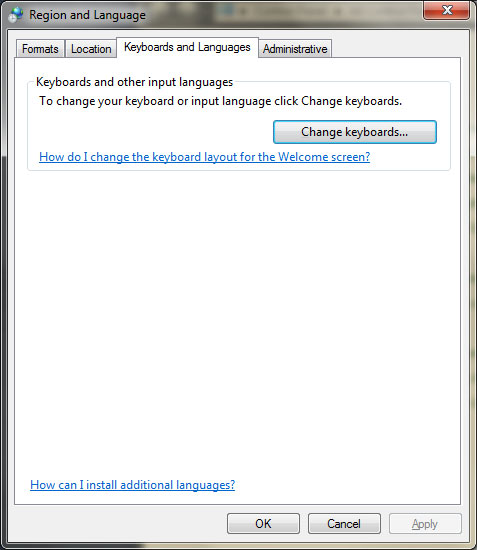
(Windows'un İngilizce sürümünü kullanıyorum, dolayısıyla tüm metinler İngilizce'dir)
Şans eseri Google beni hızla ihtiyacım olan bilgiye yönlendirdi. 2009 yılında Habré'de iyi bir insan, Ruslaştırma sorununu çözmek için bir yöntem yayınladı ve bu yöntem hala işe yarıyor. Peki, nokta nokta yapılması gerekenler:
1)
İstediğiniz Windows sürümüne ait dil paketini indirin. Rusça dil paketini resmi Microsoft web sitesinden indirmek için bağlantılar:
Windows 7 SP1 x64 (64 bit sürüm) için Rusça dil paketi
Windows 7 SP1 x86 (32 bit sürüm) için Rusça dil paketi
Başka dillere ihtiyaç duyanlar lütfen bağlantıyı takip etsin.
2) İndirilen paket yürütülebilir bir *.exe dosyasıdır. Çalıştırdığınızda dil paketinin otomatik olarak yüklenmesi beklenir. Ancak bizim durumumuzda otomatik kurulum gerçekleşmeyecektir çünkü Windows sürümü bu paketin tasarlandığı paketten farklı (bunun Windows Ultimate veya Enterprise sürümünü gerektirdiğini hatırlatmama izin verin). Ancak bu dosyayı çalıştırdıktan sonra, bulunduğu dizinde kısa süreliğine bir dosyanın görüneceğini unutmayın: lp.cab. İhtiyacımız olan şey bu. Bu dosya görünür görünmez kaybolmadan önce onu hızlı bir şekilde başka bir klasöre kopyalamanız gerekir. Örneğin, bu dosyayı C: sürücüsünün köküne kopyaladığımızı varsayacağız, dolayısıyla bu dosyanın tam yolu şöyle olacaktır: C:\lp.cab.
3) Şimdi Cosnoll'u yönetici haklarıyla açın. Bunu yapmak için Başlat menüsünü açın (paneldeki dünyaya tıklayın Windows görevleri) ve arama çubuğuna üç harf yazın: cmd:
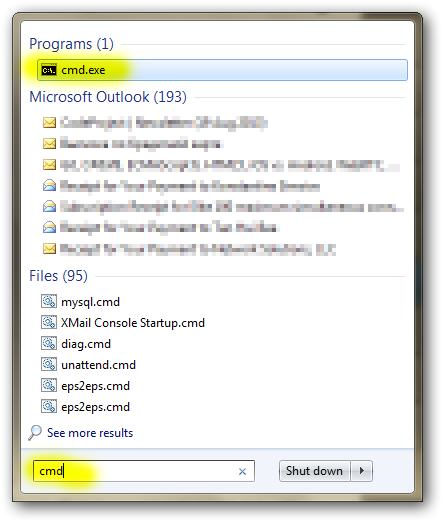
En üstteki programlar arasında bulduğumuz cmd.exe, üstüne tıkla sağ tık fareyi tıklayın ve açılır menüden komutu seçin "Yönetici olarak çalıştır":
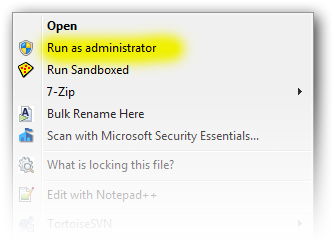
4) Şimdi konsolda aşağıdaki komutları sırayla çalıştırıyoruz:
DISM /Çevrimiçi /Ekleme Paketi /PaketYolu:C:\lp.cab bcdedit /set (geçerli) yerel ayar ru-RU bcdboot %WinDir% /l ru-RU
Lütfen ilk satırın sonunda ikinci adımda kopyaladığımız dosyanın tam yolunun belirtildiğini unutmayın. Başka bir konuma kopyaladıysanız, doğru yolu belirtmeniz gerekecektir. Bu üç komutun yürütülmesinin sonucu şu şekilde görünecektir (resim tıklandığında büyütülür):
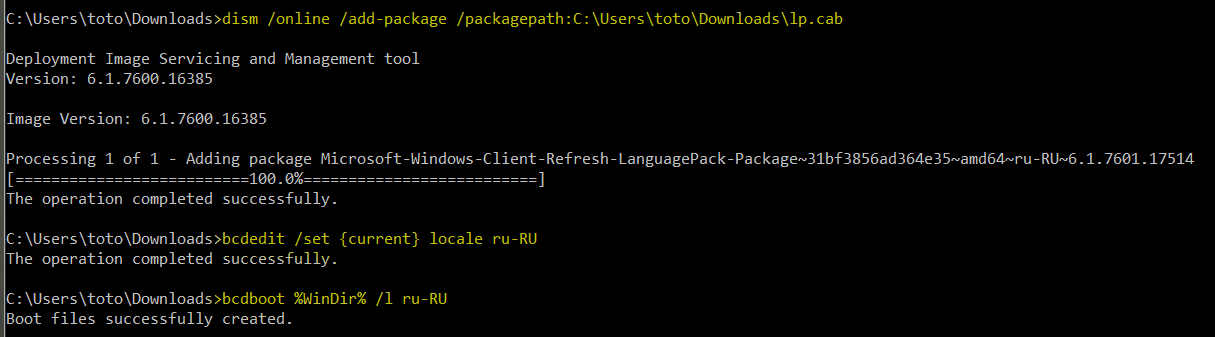
Bu komutların her biri tam olarak ne işe yarar? İlk takım DISM... sistemdeki dil dosyalarını açar, yükler ve yapılandırır. İkinci takım bcdedit... Rusça'yı ana sistem dili olarak ayarlar. Ve üçüncü takım bcdboot... Rusça'yı sistem önyükleme aşamasında kullanılan dil olarak ayarlar. İlk komutun yürütülmesi (dil dosyalarının paketten çıkarılması ve kurulması) oldukça uzun zaman alır: 5 ila 15 dakika arası. Sabırlı ol.
5) Düzenleyiciyi başlat sistem kayıt defteri regedit. Orada bir şube arıyoruz HKEY_LOCAL_MACHINE/SYSTEM/CurrentControlSet/Control/MUI/UILanguages ve bölümü ondan tamamen çıkarın tr-TR.
6) Bilgisayarı yeniden başlatın ve Rus arayüzünün keyfini çıkarın.
Standart ayarlar
Aşağıdaki noktalar, Rus diliyle çalışmak için standart bir sistem ayarları kümesidir. Bunu burada sadece açıklamanın eksiksiz olması için sunuyorum.
7) Rusça klavye düzenini yükleyin.
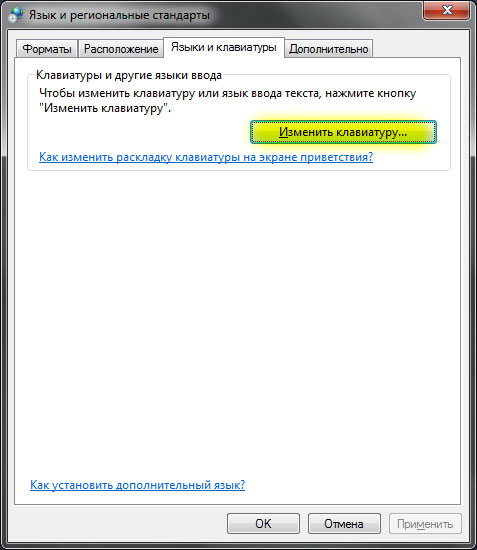
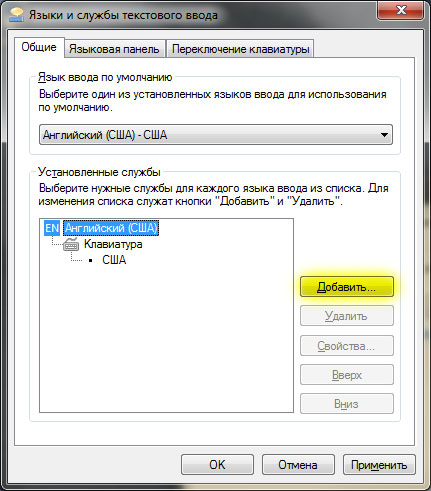
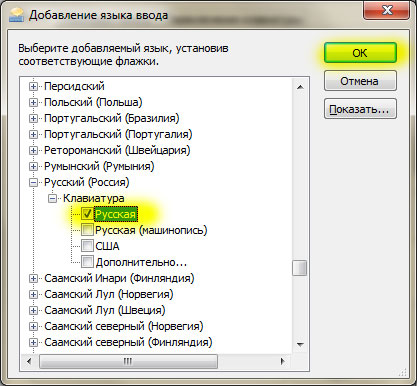
8) Sayılar, tarihler, saatler vb. için Rusça biçimini ayarladık:
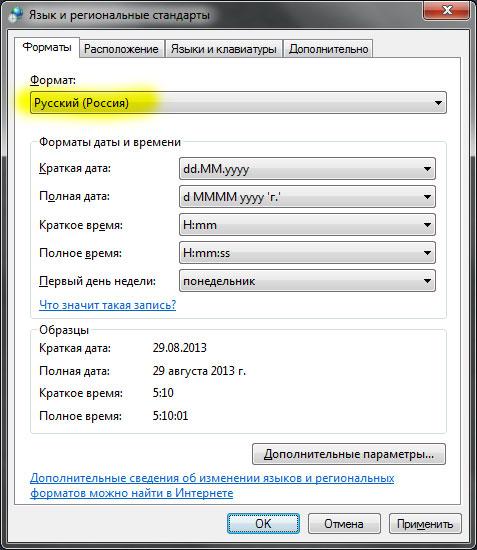
9) Şu anki lokasyonumuz olarak Rusya'yı gösteriyoruz:
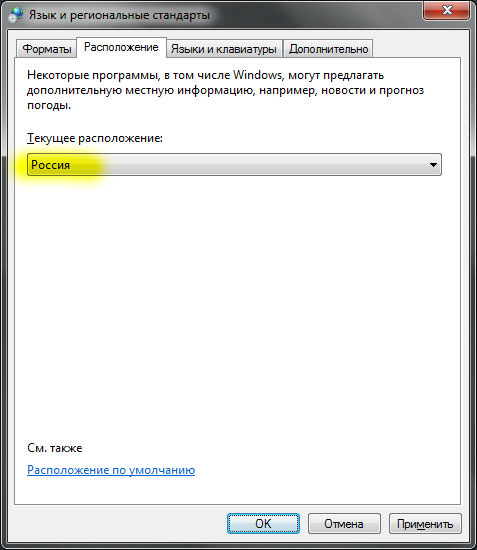
10) Son adımçok önemli. Bir program Unicode kodlamayı desteklemiyorsa, varsayılan olarak Rusça kullanmalıdır. Bunu yapmak için sistem dilini değiştirmemiz gerekiyor:
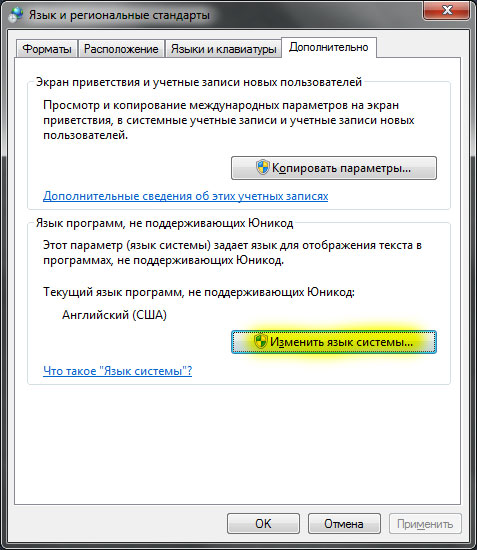
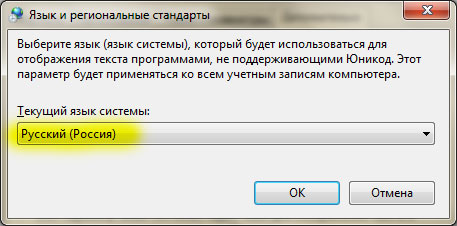
Sistem dilini değiştirdikten sonra bilgisayarınızı yeniden başlatmanız gerekecektir:
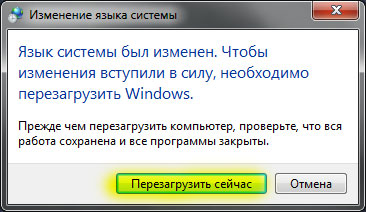
Artık Windows tamamen Ruslaştırılmıştır.
Bu yazımda Windows 7 ve Windows 8 için Rusça dilinin nasıl indirileceğini ve varsayılan dil haline nasıl getirileceğini detaylı olarak anlatacağım. Örneğin, indirdiyseniz bu gerekli olabilir. ISO görüntüsü Windows 7 Ultimate veya Windows 8 Enterprise ile resmi Microsoft web sitesinden ücretsiz olarak (bunun nasıl yapılacağı bulunabilir), burada yalnızca İngilizce sürümü indirilebilir. Öyle olsa bile, farklı bir arayüz dili ve klavye düzeni kurmanın herhangi bir özel zorluğu olmamalıdır. Gitmek.
Güncelleme 2016: ayrı talimatlar hazırlanmıştır.
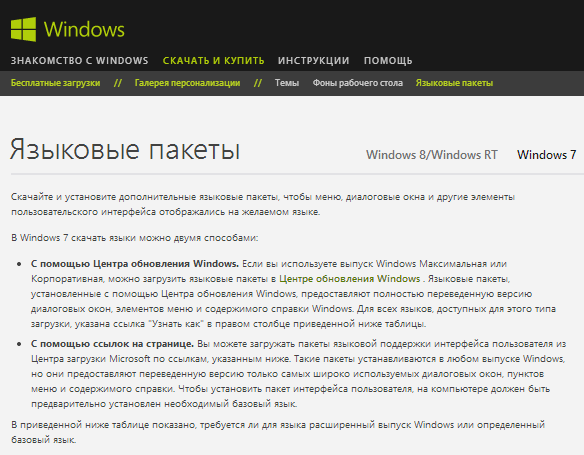
En kolay yol, Rusça dil paketini http://windows.microsoft.com/ru-ru/windows/language-packs#lptabs=win7 resmi Microsoft web sitesinden indirip çalıştırmaktır. Aslında arayüzü değiştirmek için herhangi bir karmaşık ek eylem gerçekleştirmenize gerek yok.
Windows 7'de arayüz dilini değiştirmenin başka bir yolu da “Denetim Masası” - “Bölge ve Dil Seçenekleri” ne gidip “Dil ve Klavyeler” sekmesini açmak ve ardından “Dil yükle veya kaldır” düğmesine tıklamaktır.
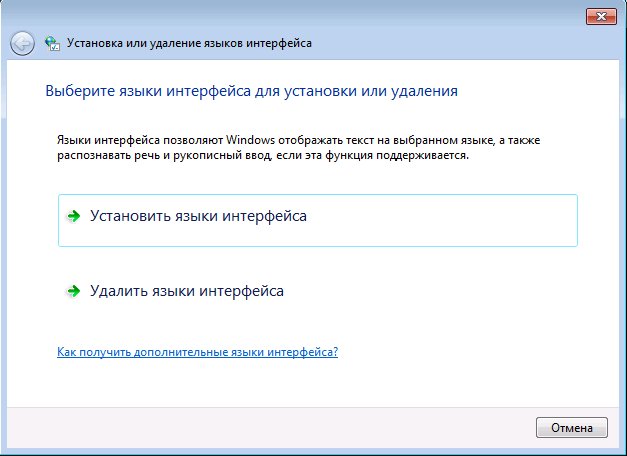
Bundan sonra, bir sonraki iletişim kutusunda “Ekran dillerini yükle” ye tıklayın, ardından Windows Update'i seçmeli ve ek bir ekran dili kurmak için talimatları izlemelisiniz.
Windows 8 için Rusça dili nasıl indirilir
Ayrıca, ilk durumda olduğu gibi, Windows 8'de Rusça arayüzünü kurmak için dil paketini http://windows.microsoft.com/ru-ru/windows/language-packs#lptabs=win8 sayfasından indirebilirsiniz veya yerleşik indirme ve kurulum Windows'u kullanma 8.

Arayüz dilini Rusça olarak ayarlamak için şu adımları izleyin:
- Kontrol paneline gidin, “Dil”i seçin
- “Dil ekle”ye tıklayın, ardından Rusçayı seçin ve ekleyin.
- Listede Rus dili görünecektir. Şimdi arayüz dilini Rusça olarak ayarlamak için “Ayarlar” bağlantısına tıklayın.
- "Windows Arayüz Dili" altında "Bir dil paketi indirip yükleyin" seçeneğini tıklayın.
- Rusça dilini indirmek için talimatları izleyin.
Rusça dili indirildikten sonra arayüz dili olarak kullanılması için de yüklenmesi gerekecektir. Bunun için listede yüklü diller, Rusça'yı ilk sıraya taşıyın, ardından ayarları kaydedin, hesap Windows'a gidin ve tekrar oturum açın (veya bilgisayarınızı yeniden başlatın). Bu noktada kurulum tamamlanmış olacak ve Windows 8'in tüm kontrolleri, mesajları ve diğer metinleri Rusça olarak görüntülenecektir.
Windows 7 için Rusça dil paketini işletim sisteminin kendisinden ayrı olarak indirebilir ve sistem kopyanızı Rusça olarak oluşturabilirsiniz. RLP'yi kullanmanız yeterlidir.
İşletim sisteminin İngilizce sürümüne sahipseniz veya başka bir dilde çalışıyorsanız ancak Windows 7'nin ana dilinizde olmasını istiyorsanız, Rusça dil paketini indirmeniz gerekir. Windows 7, elbette bizimki de dahil olmak üzere 30'dan fazla dilde piyasaya sürüldü. Bunu almanın 2 yolu var. İlki dili indirmek ayrı dosya- bu sadece bir yol, daha güzel ve daha basit bir yol var: Rus dilini merkezden kurmak Windows güncelleme.
Windows 7'ye Rusça dili nasıl kurulur
Başlangıçta Windows 7'yi gerekli dil paketiyle birlikte indirdiyseniz ideal olacaktır, ancak bu her zaman böyle değildir. Bugün indirmek zor kurulum resmi tümü kurulum dosyalarının en son sürümlerinde yer aldığından ihtiyacınız olan zarf olmadan. Ancak böyle bir sürüm bulmayı başardıysanız iki seçeneğiniz vardır:
- Paketi almak için Windows Update'i yapılandırın;
- Dil paketini kendiniz indirin;
Bu sayfa resmi Microsoft web sitesine bir bağlantı sağlar. Görünüşe göre bu en kolay yol, ama hayır. Mesele şu ki, kendin için seçim yapman gerekiyor kurulum dosyası, işletim sistemi sürümünüze uygun olan. Ve fark yalnızca 32 bit mi yoksa 64 bit mi olduğu değil, aynı zamanda işletim sisteminizin Home, Ultimate veya başka bir sürümüne sahip olmanızdır. Ayrıca SP1'in yüklü olması veya işletim sisteminin daha önceki bir sürümünü kullanıyor olmanız da fark yaratır. Gördüğünüz gibi, bu görevde manuel dosya yükleme yönteminin basit olamayacak kadar çok değişken var.
Kurulum çok basittir. İndirdiğiniz dosyayı çalıştırmalı ve ardından talimatları izlemelisiniz. Uygun dosyayı indirdiyseniz her şey yoluna girecek. Sürümü seçerken bir hata yaparsanız, kötü bir şey olmayacak, ancak sonunda hiçbir şey yüklenmeyecektir. Bu durumda, sizden herhangi bir bilgi gerektirmeyen daha güvenilir bir yönteme başvurmanızı öneririz - Windows Update aracılığıyla kurulum. Bu yöntem videoda daha ayrıntılı olarak açıklanmaktadır:
Windows Update aracılığıyla çalışma
Windows 7'nin hangi sürümünü kullanırsanız kullanın, sistem bölümünde mutlaka bir Güncelleme sekmesi vardır. Öncelikle güncellemeleri etkinleştiriyoruz. Güncellemeleri etkinleştirmezseniz, diğer tüm işlemler işe yaramayacaktır. Daha sonra, adım adım talimatları izlemeniz gerekir.
“Dil ve Bölgesel Standartlar” bölümünde dil ayarları bölümüne gidin. Bu bölüm “Klavyeler” bölümüyle birleştirilmiştir ancak paniğe kapılmayın, bu yalnızca giriş diliyle değil aynı zamanda sistemin diliyle de ilgilidir. Bu arada, bir klavye düzeni indirmek istiyorsanız, bu yöntem size bir dil paketi indirmekten çok daha uygun olacaktır.
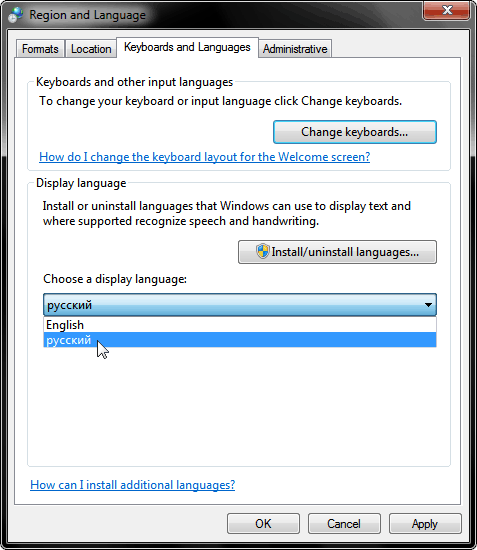
Ardından, yeni dillerin yüklenmesiyle ilgili bölümü seçin. İşletim sisteminin İngilizce sürümüne sahipseniz buna Yükleme/Kaldırma dilleri adı verilir. Bu bölümde “Windows Update'i Çalıştır” seçeneğini seçin, önünüzde yeni bir pencere açılacaktır. İçinde “Windows Dil Paketleri” listesinde Rusça dilini göreceğiniz “İsteğe bağlı güncellemeler” bölümünü seçmeniz gerekiyor. İhtiyacımız olanı işaretleyip süreci başlatıyoruz. otomatik kurulum. Bu durumda sistem paketi kendisi indirecektir.
Bazen "Bir dili yükle veya kaldır" düğmesinin bulunmaması gibi sorunlar olabilir, bu durumda SP1'in yüklenmesi yardımcı olacaktır ve ardından manuel olarak veya otomatik ayar Diller. Bu yöntem iyidir çünkü Windows 7 için hangi dil paketini indireceğiniz konusunda kafanızı yormanıza gerek yoktur ve seçiminizde kesinlikle yanılmayacaksınız. Ancak bu tür sorunlar yaşamamanız için en baştan başlamanızı öneririz.
Selamlar sevgili okuyucular.
Microsoft işletim sistemleri, özellikle de en son sürümleri, varsayılan olarak yüklenen dilden bağımsız olarak sezgisel bir arayüze sahiptir. Buna rağmen birçok kişi bilgisayarını olabildiğince rahat yönetmek istiyor. Bu, tüm işletim sisteminin eksiksiz bir çevirisinin gerekli olduğu anlamına gelir. Özellikle bunun için geliştirici, Windows 7 ve diğer sürümler için bir Rusça dil paketi sağlamıştır. Bu set, her şeyin net olacağı kullanışlı bir arayüzü kolayca kullanmanıza yardımcı olacaktır.
işletim sistemi
Geliştiriciler en son sürümler işletim sistemleri, daha yeni sürücüleri bulmanızı sağlayan kullanışlı bir araç sağlamıştır. bireysel unsurlar bilgisayar, işletim sisteminin kendisindeki delikleri yamalar ve çok daha fazlasını yapar.
« Sistem güncellemesi» ayrıca tüm öğeleri tamamen çevirecek istediğiniz dil paketini ek olarak indirmenize de olanak tanır. Doğru, bazı programlar için ayarları manuel olarak da değiştirmek gerekir.
Bu işlevin Windows 8 için de sağlandığını belirtmekte fayda var. Tıpkı önceki sürümde olduğu gibi gerekli araca da sahip.
Kullanıcılar herhangi bir nedenle uygulamayı başlatamazlarsa gerekli eklentiyi şu adreste bulabilir ve indirebilirler: resmi internet sitesi. Doğru, bundan önce işletim sisteminizin bit derinliğini bilmeniz gerekir - bu önemlidir, çünkü farklı versiyonlarçeşitli dosyalar kullanılır.
Simgeyle ilgili bilgileri öğrenmek için " Bilgisayar"Sağ tıklayın ve seçin" Özellikler" “” satırına bakacağımız yeni bir pencere açılacaktır. Biz x32 veya x64 değeriyle ilgileniyoruz.
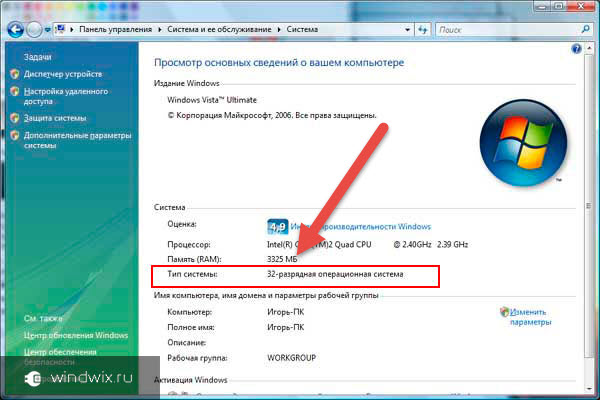
Tüm dosyalar, uzantıya sahip, kendiliğinden açılan arşivlerdir *.exe. Böylece diğer bileşenler gibi otomatik olarak yüklenirler.
Resmi Microsoft web sitesine eriştiyseniz korkmayın; üzerinde virüs yoktur. İndirip kullanmaktan çekinmeyin.
Windows XP'nin Rusça sürümünden ayrıca bahsetmeye değer. Geliştiriciler, yalnızca Home serisini değil, Professional serisini de bu ürünü desteklemeyi uzun zamandır bıraktılar. Birdenbire işletim sisteminiz farklı bir dildeyse, internette bir yerelleştirme aramanız gerekecektir. İtibaren kişisel deneyim Tercüme edilen sistemi hemen kullanmak daha iyidir. Yani, Win'i cihazınıza hemen Rusça olarak kurmanız tavsiye edilir. Neyse ki " Dünya çapında Ağ» Her dilde çok sayıda versiyon ve çok çeşitli montajlar bulabilirsiniz.
Uygulamalar
Daha önce paketi kullanırken bile bazı programlar için tercih ettiğiniz çeviriyi kendiniz ayarlamanız gerektiğini yazmıştım. Sadece internette en sık talep edilenlerden bahsedeceğim.
Dolayısıyla bugün internetteki en popüler hitlerden biri “”. Bu heyecan verici oyunçeşitli bloklardan arabaların ve diğer aktif mekanizmaların monte edilmesinin gerekli olduğu. Kullanıcılar uygulamayı tam olarak anlamak isterler ve bunun için özel modlarda sağlanan bir çeviriye sahip olmak gerekir.

Rusça dilinin uTorrent'te görünmesi için uygulamayı başlatmanız gerekir. Daha sonra “” sekmesine gidin, “ Tercihler" Ve " Genel" Açılır listeden ihtiyacımız olan dili seçin. Uygulama aniden bunu sağlamazsa, sistem uygun dosyaları internetten otomatik olarak indirecektir.
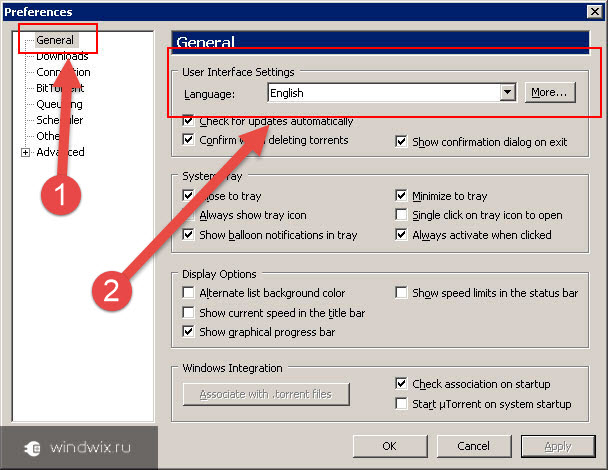
Bu olmazsa, şu adrese gidin: resmi site ve dil paketi dosyasını belge formatında bilgisayarınıza kaydedin” utorent.lng" Daha sonra onu dizine yerleştirmeniz gerekir: C:\Kullanıcılar\AppData\uTorrent.
Daha sonra uygulamayı yeniden başlatıyoruz. Ve dili değiştirmeye çalışıyoruz.
Programı değiştirmeyi düşünüyorsanız, en uygun seçeneğin ayrı bir eklenti değil, yeni bir Rusça dağıtım kullanmak olacağını hemen söylemelisiniz. Resmi web sitesinden indirebilirsiniz, uygun sürümü önceden seçin.
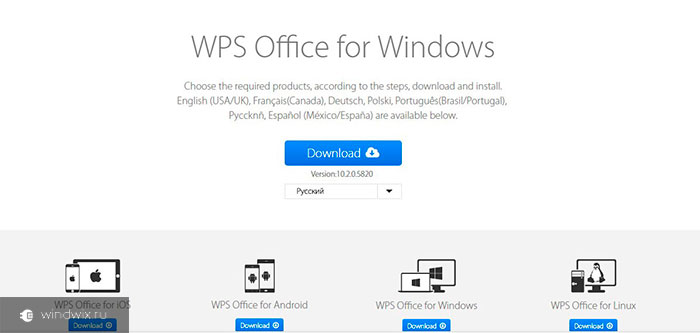
Aynı şey için de geçerlidir, ancak ücretsiz resmi sayfa Sadece deneme sürümü var.
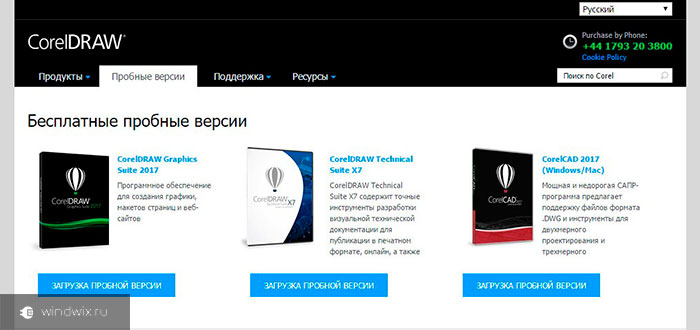
Umarım sorunu çözmeyi başarırsınız. Abone olun ve başkalarına söyleyin.
Makale tartışılıyor manuel kurulum Windows 7 Ultimate ve Enterprise'ın yanı sıra Professional için dil paketleri. Ultimate ve Enterprise sürümlerinde dil paketleri Güncelleme Merkezi aracılığıyla ek güncelleme olarak kurulabilir veya manuel olarak kurulabilir ancak Professional'da böyle bir seçenek yoktur. Bu konu, dil paketlerini manuel olarak yükleme seçeneğini tartışacaktır. Bunu yapmak için önceden indirilmiş bir dosyaya ihtiyacınız olacak. win7_lp-ХХ_x86.cab, Nerede XX- paket dili.
Windows 7 Ultimate ve Enterprise'a dil paketi yükleme
- Tıklamak Başlangıç, Daha sonra - Kontrol Paneli.
- Dil ve bölgesel standartlar.
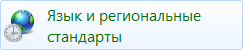
- Sekme Diller ve klavyeler, Daha öte Dili yükleyin veya kaldırın...
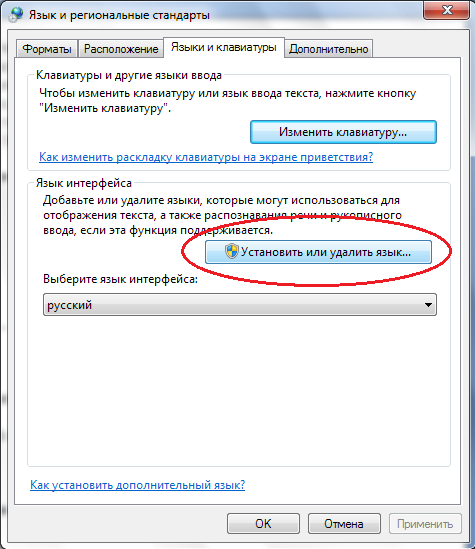
- Arayüz dilini ayarlayın.
- Düğmeye bas Bilgisayarınıza veya ağınıza göz atın, Paketleri manuel olarak bulmak ve yüklemek için.
- Dil paketini içeren klasörü bulun.
- Düğmeye tıklayın Daha öte.
- Kontrol etmek "Lisans koşullarını kabul ediyorum" ve düğmeye tıklayın Daha öte.
- Bitirdiğinizde düğmeye basın Daha öte.
- Hemen yeni bir arayüz diline geçmek istiyorsanız mevcut diller listesinden seçin ve düğmesine tıklayın. Ekran dilini değiştir. Ayrıca not edin Sistem karşılama ekranına yeni görüntüleme dili uygulayın. Hiçbir şeyi değiştirmek istemiyorsanız kapat düğmesine tıklamanız yeterlidir.
Windows 7 Professional'da dil paketi yükleme
Bu durumda Ultimate ve Enterprise'daki gibi bir işlev mevcut olmadığından işleri farklı yapmanız gerekecektir.
- Komut satırını yönetici olarak başlatın.
- Yaparız:
DISM / Çevrimiçi / Paket Ekle / Paket Yolu:<Папка, содержащая файл lp.cab>
bcdedit /set (geçerli) yerel ayar ru-RU
bcdboot %WinDir% /l ru-RU - Daha sonra aynı şekilde Komut satırı komutunu çalıştırarak kayıt defteri düzenleyicisini başlatın regedit.
- Bölümü aç
HKEY_LOCAL_MACHINE\SYSTEM\CurrentControlSet\Control\MUI\UILanguages - Silmek tr-TR ve sistemi yeniden başlatın.
Hazır! Toplamda 36 dil paketi bulunmaktadır. İstediklerinizi yükleyin ve keyfini çıkarın!
